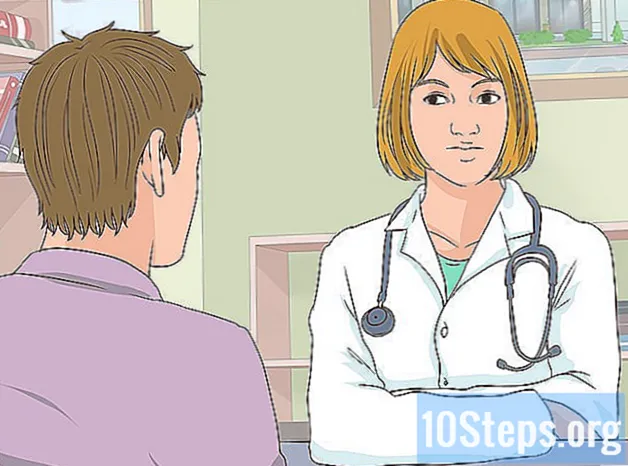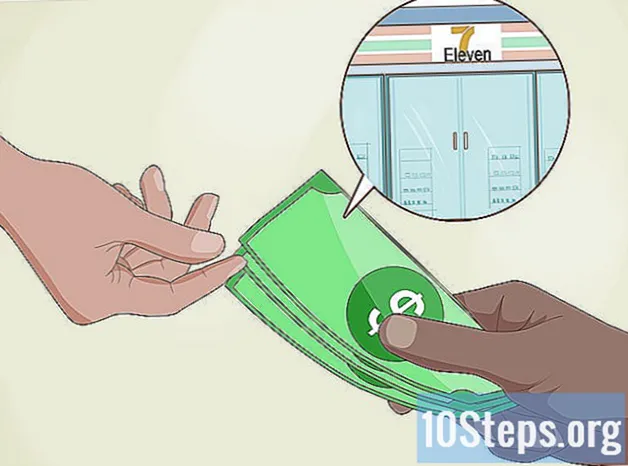কন্টেন্ট
- পর্যায়ে
- পদ্ধতি 1 উইন্ডোজ 7 এর একটি ইনস্টলেশন ডিস্ক তৈরি করুন
- পদ্ধতি 2 একটি উইন্ডোজ 7 মেরামত ডিস্ক তৈরি করুন
যদি আপনার উইন্ডোজ 7 কম্পিউটারে আপনার গুরুতর সমস্যা হয় বা আপনি কেবল নিজের অপারেটিং সিস্টেমটি পুনরায় ইনস্টল করতে চান তবে আপনার একটি মেরামত বা পুনরুদ্ধার ডিস্কের প্রয়োজন হবে। একটি উইন্ডোজ ইনস্টলেশন ডিস্ক আপনাকে আপনার কম্পিউটার ফর্ম্যাট করতে এবং উইন্ডোজ of এর একটি নতুন সংস্করণ পুনরায় ইনস্টল করার অনুমতি দেয় কিছু কম্পিউটার নির্মাতারা মেরামত ডিস্ক তৈরি করার ক্ষমতা দেয় যা উইন্ডোজকে সমস্ত পূর্বনির্ধারিত ড্রাইভার দিয়ে পুনরায় ইনস্টল করে। যদি এটি আপনার মেশিনের ক্ষেত্রে না হয় তবে আপনার নিজের প্রয়োজনীয় ড্রাইভার এবং সফ্টওয়্যার দিয়ে নিজের ইনস্টলেশন ডিস্ক তৈরি করতে পারেন।
পর্যায়ে
পদ্ধতি 1 উইন্ডোজ 7 এর একটি ইনস্টলেশন ডিস্ক তৈরি করুন
- ইনস্টলেশন ডিস্ক কী জন্য তা জানুন। একটি উইন্ডোজ 7 ইনস্টলেশন ডিস্ক আপনাকে আপনার পণ্য কী ব্যবহার করে স্ক্র্যাচ থেকে অপারেটিং সিস্টেমটি ইনস্টল করতে দেয়। মাইক্রোসফ্ট ওয়েবসাইট থেকে প্রয়োজনীয় ফাইলগুলি ডাউনলোড করে আপনি আইনত একটি উইন্ডোজ 7 ইনস্টলেশন ডিস্ক তৈরি করতে পারেন। আপনার অপারেটিং সিস্টেমটি পুনরায় ইনস্টল করতে আপনার কম্পিউটারের সাথে আসা পণ্য কীটি ব্যবহার করুন। ইনস্টলেশন ডিস্কে আপনার মেশিনে নির্দিষ্ট কোনও ড্রাইভার নেই তবে আপনি সেগুলি প্রস্তুতকারকের ওয়েবসাইট থেকে ডাউনলোড করতে পারেন। আপনি যে কোনও মেশিনে ড্রাইভটি ব্যবহার করতে পারবেন যতক্ষণ না আপনার কাছে বৈধ পণ্য কী রয়েছে।
- আপনার কম্পিউটারের সমস্ত ড্রাইভার সমন্বিত একটি মেরামত ডিস্ক তৈরি করতে, পরবর্তী পদক্ষেপে যান।
-
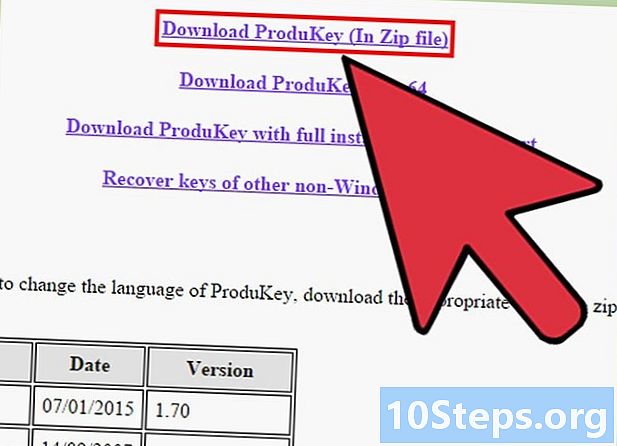
আপনার পণ্য কী জন্য সন্ধান করুন। একটি ইনস্টলেশন ডিস্ক তৈরি করতে আপনার উইন্ডোজ product প্রোডাক্ট কীটি দরকার আপনার যদি উইন্ডোজের সাথে কম্পিউটার বা ল্যাপটপ কিনে ইনস্টল করা থাকে তবে আপনি আপনার ল্যাপটপের সাথে বা আপনার টাওয়ারের পিছনে সংযুক্ত স্টিকারে পণ্য কীটি দেখতে পাবেন। এটি আপনার মেশিনের নির্দেশাবলীর সাথে সরবরাহ করা সম্ভব। যদি আপনি কোনও দোকানে উইন্ডোজ 7 কিনে থাকেন তবে পণ্য কী ডিভিডি বাক্সে বা আপনার নিশ্চিতকরণ বাক্সে রয়েছে।- আপনি যদি স্টিকারটি খুঁজে না পান তবে এখানে বিনামূল্যে জন্য প্রোডিউসারিকে ডাউনলোড করুন। ফাইলটি আনজিপ করুন এবং প্রোগ্রামটি চালু করুন। আপনার উইন্ডোজ পণ্য কী প্রযোজক উইন্ডোতে উপস্থিত হবে।
-
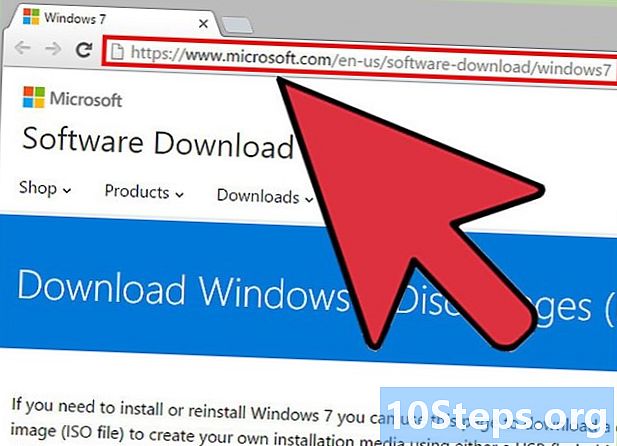
উইন্ডোজ 7 ডাউনলোড সাইটে যান। মাইক্রোসফ্ট আপনার ডিস্ক ইমেজ ফাইল বা "আইএসও" ডাউনলোড করার ক্ষমতা আপনার কাছে রয়েছে যতক্ষণ না আপনার পণ্য কী থাকে। আপনি এটি এখানে ডাউনলোড করতে পারেন। -
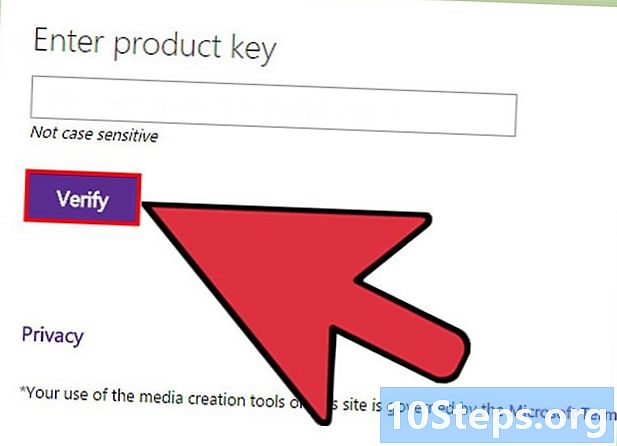
উইন্ডোজ 7 এর জন্য আইএসও ফাইলটি ডাউনলোড করুন। অপারেটিং সিস্টেমের সঠিক সংস্করণটি ডাউনলোড করার আগে আপনাকে আপনার পণ্য কীটি যাচাই করতে হবে। ফাইলটি কয়েকটি গিগাবাইট এবং কিছু ডাউনলোডের সময় লাগতে পারে।- আপনার যদি 32-বিট বা -৪-বিট সংস্করণ প্রয়োজন হয় তা জানতে, টিপুন ⊞ জিত+বিরতি এবং "সিস্টেমের ধরণ" এ দেখুন।
-
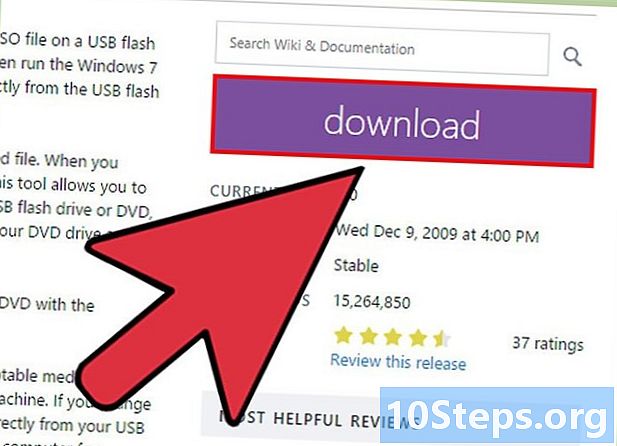
উইন্ডোজ 7 ডিভিডি / ইউএসবি ডাউনলোড সরঞ্জামটি ডাউনলোড করুন। উইন্ডোজ 7 ডিভিডি / ইউএসবি ডাউনলোড সরঞ্জামটি ডাউনলোড এবং ইনস্টল করুন এই প্রোগ্রামটি আপনাকে উইন্ডোজ 7 আইএসও ফাইল সহ একটি বুটেবল ডিভিডি বা ইউএসবি ড্রাইভ তৈরি করতে দেয় allows আপনি এখানে নিখরচায় প্রোগ্রামটি ডাউনলোড করতে পারেন। -

একটি ফাঁকা ডিভিডি .োকান। একটি ফাঁকা ডিভিডি বা 4 জিবি ইউএসবি স্টিক .োকান উইন্ডোজ 7 সাধারণত একটি ফাঁকা ডিভিডি তে ইনস্টল করা থাকে তবে আপনার কম্পিউটারে ডিভিডি ড্রাইভ না থাকলে আপনি একটি ইউএসবি ফ্ল্যাশ ড্রাইভ ব্যবহার করতে পারেন। কীটি অবশ্যই কমপক্ষে 4 জিবি হতে হবে এবং আগেই ফর্ম্যাট করা উচিত। -
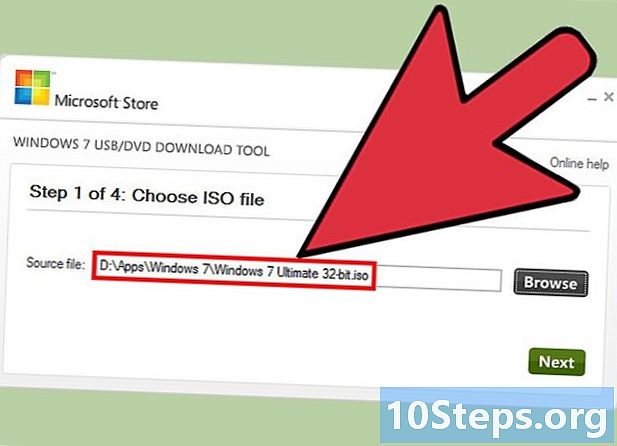
উইন্ডোজ 7 ডিভিডি / ইউএসবি ডাউনলোড সরঞ্জাম চালু করুন। উইন্ডোজ 7 ডিভিডি / ইউএসবি ডাউনলোডের সরঞ্জামটি চালু করুন এবং আপনার আইএসও ফাইলটি লোড করুন। ডাউনলোড ফোল্ডারে আইএসও ফাইলটি সন্ধান করুন। -
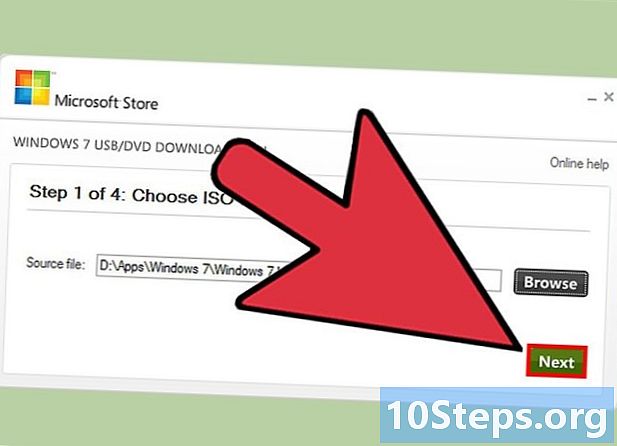
স্ক্রিনে নির্দেশাবলী অনুসরণ করুন। আইএসও ফাইলটি ফাঁকা ডিস্কে পোড়া হবে বা ইউএসবি কীতে অনুলিপি করা হবে। এই অপারেশনটি কয়েক মিনিট সময় নিতে পারে। এটি সম্পূর্ণ হয়ে গেলে আপনার একটি সম্পূর্ণ কার্যকারী উইন্ডোজ 7 ইনস্টলেশন ডিস্ক থাকবে।
পদ্ধতি 2 একটি উইন্ডোজ 7 মেরামত ডিস্ক তৈরি করুন
- আপনার কম্পিউটারের প্রস্তুতকারকের দ্বারা সরবরাহিত সরঞ্জামটি ব্যবহার করুন। আপনার কম্পিউটারের প্রস্তুতকারকের দ্বারা সরবরাহিত সরঞ্জামটি ব্যবহার করে একটি ডিস্ক তৈরি করুন। প্রধান কম্পিউটার প্রস্তুতকারক, যেমন এইচপি, ডেল বা এসার, উইন্ডো সহ মেরামতের ডিস্কগুলি তৈরি করতে প্রোগ্রামগুলি অন্তর্ভুক্ত করে। আপনি যদি নিজের মেশিনটি তৈরি করে থাকেন বা নির্মাতা যদি এই ধরণের সরঞ্জাম অন্তর্ভুক্ত না করেন তবে নিজের সরঞ্জাম তৈরি করতে পরবর্তী পদক্ষেপে যান।
- এইচপি / কমপ্যাক
- 4 টি ফাঁকা ডিভিডি নিন - / + रु। আপনি ডিভিডি-আরডাব্লু ব্যবহার করতে পারবেন না। এটি সম্ভবত আপনার 4 টির প্রয়োজন নেই এবং আপনি কমপক্ষে 16 গিগাবাইট ফাঁকা জায়গা সহ একটি ইউএসবি স্টিকও ব্যবহার করতে পারেন।
- বাটনে ক্লিক করুন শুরু এবং "পুনরুদ্ধার পরিচালক" টাইপ করুন। প্রদর্শিত তালিকা থেকে "রিকভারি ম্যানেজার" নির্বাচন করুন।
- রিকভারি ম্যানেজার উইন্ডোর মেনুতে "রিকভারি মিডিয়া ক্রিয়েশন" ক্লিক করুন।
- আপনি যে ধরনের মিডিয়া তৈরি করতে চান তা চয়ন করুন। এটি ডিভিডি বা ইউএসবি কী হতে পারে। একবার এটি চয়ন করার পরে, সরঞ্জামটি আপনাকে দেখাবে যে আপনার ডিভিডি ড্রাইভে কত ডিভিডি দরকার হবে বা আপনার কত মেমরির দরকার হবে।
- ডিস্কগুলি তৈরি করতে নির্দেশাবলী অনুসরণ করুন। আপনি যদি মেরামত ডিস্কগুলি বার্ন করেন, প্রতিবার একটি ফাঁকা ডিস্ক toোকানোর জন্য একটি উইন্ডো প্রদর্শিত হবে। কোন ডিস্ক ব্যবহার করতে হবে তা জানতে আপনি তৈরি করা ডিস্কগুলি লেবেল করতে ভুলবেন না to
- উপত্যকা
- বিভাগে "ডেল ডেটা" ফোল্ডারে "ডেল ডেটাসেফ লোকাল ব্যাকআপ" চালু করুন সমস্ত প্রোগ্রাম মেনু থেকে শুরু.
- "ব্যাকআপ" ক্লিক করুন এবং "পুনরুদ্ধার মিডিয়া তৈরি করুন" নির্বাচন করুন।
- আপনি যে ধরনের মিডিয়া ব্যবহার করতে চান তা নির্বাচন করুন। আপনি ফাঁকা ডিভিডি বা একটি ইউএসবি কী এর মধ্যে চয়ন করতে পারেন। বাছাই করার পরে, একটি উইন্ডো আপনাকে জানাবে যে আপনার ইউএসবি কীতে কয়টি ডিস্কের প্রয়োজন হবে বা কত স্মৃতি মেমোরি মুক্ত করতে হবে। আপনি যদি ডিস্ক ব্যবহার করেন তবে আপনার ডিভিডি +/- আর প্রয়োজন হবে আরডাব্লু বা ডিএল নয়।
- আপনার ডিস্ক বা ইউএসবি ড্রাইভ তৈরি করতে নির্দেশাবলী অনুসরণ করুন। প্রতিটি তৈরি ডিস্কটি ব্যবহার করতে হবে তা জানতে লেবেল করুন।
- এসার / গেটওয়ে
- মেনুতে "এসার" এ ক্লিক করুন শুরু এবং "এসার ই-রিকভারি ম্যানেজমেন্ট" নির্বাচন করুন।
- "ব্যাকআপ" ক্লিক করুন এবং "ফ্যাক্টরি ডিফল্ট ডিস্ক তৈরি করুন" নির্বাচন করুন।
- আপনার প্রথম ফাঁকা ডিভিডি +/- আর sertোকান R আপনার জন্য 2 টি ফাঁকা ডিস্ক লাগবে। আপনি ডিভিডি +/- আরডাব্লু বা ডিএল ব্যবহার করতে পারবেন না।
- মেরামত ডিস্ক তৈরি করতে নির্দেশাবলী অনুসরণ করুন। তাদের কোন আদেশ ব্যবহার করতে হবে তা দেখতে তাদের লেবেল করুন।
- এইচপি / কমপ্যাক
- উইন্ডোজ 7 থেকে একটি আইএসও ফাইল ডাউনলোড করুন। উইন্ডোজ from থেকে একটি আইএসও ফাইল ডাউনলোড করুন বা উইন্ডোজ from থেকে একটি ইনস্টলেশন ডিস্ক সন্নিবেশ করান আপনার কম্পিউটারের জন্য আপনার যে সমস্ত ড্রাইভারের প্রয়োজন তা আপনার নিজের ইনস্টলেশন ডিস্ক তৈরি করতে আপনার একটি আইএসও ফাইল বা উইন্ডোজ installation ইনস্টলেশন ডিস্কের প্রয়োজন হবে।
- আপনি উইন্ডোজ 7 আইএসও ফাইলটি এখানে ডাউনলোড করতে পারেন। ডাউনলোড শুরু করতে আপনার পণ্য কীটি লাগবে। আরও তথ্যের জন্য আপনাকে প্রথম ধাপে দেখা হবে।
- ইনস্টলেশন ডিভিডি এর সামগ্রীগুলি আপনার হার্ড ড্রাইভে অনুলিপি করুন। ইনস্টলেশন ডিভিডি বা আইএসও ফাইলের সামগ্রীগুলি আপনার হার্ড ড্রাইভে অনুলিপি করুন। আপনি আপনার ডেস্কটপে একটি নতুন ফোল্ডার তৈরি করতে পারেন এবং এতে ডিস্ক বা আইএসও থেকে সমস্ত ফাইল টেনে নিয়ে যেতে পারেন। আইএসও ফাইল খোলার জন্য আপনার 7-জিপ লাগবে (7-zip.org) বা উইনআরএআর (rarlab.com) যা সমস্ত 2 বিনামূল্যে। ইনস্টল হয়ে গেলে, আইএসও ফাইলটিতে ডান ক্লিক করুন এবং নির্বাচন করুন নির্যাস .
- উইন্ডোজ অটোমেটেড ইনস্টলেশন কিটটি ডাউনলোড করুন। উইন্ডোজ অটোমেটেড ইনস্টলেশন কিটটি ডাউনলোড এবং ইনস্টল করুন। এই প্রোগ্রামটি আপনার নিজের উইন্ডোজ ইনস্টলেশন ডিস্ক তৈরি করতে প্রয়োজনীয়। আপনি এটি এখানে নিখরচায় ডাউনলোড করতে পারেন। ফাইলটির আকার 1.7 গিগাবাইট এবং এটি ডাউনলোড হতে কিছুটা সময় নিতে পারে।
- এনটি লাইট ডাউনলোড এবং ইনস্টল করুন। এই প্রোগ্রামটি উইন্ডোজ ব্যবহারকারী সম্প্রদায় দ্বারা একটি ইনস্টলেশন ডিস্ক তৈরি করা সহজতর করার জন্য ডিজাইন করা হয়েছিল। আপনি এটি নিখরচায় ডাউনলোড করতে পারেন nliteos.com এবং সমস্ত ডিফল্ট ইনস্টলেশন সেটিংস রাখুন।
- বাটনে ক্লিক করুন যোগ. বাটনে ক্লিক করুন যোগ এনটিলাইটে এবং সেই ফোল্ডারটি নির্বাচন করুন যেখানে আপনি উইন্ডোজ ফাইলগুলি অনুলিপি করেছেন। আপনার উইন্ডোজ 7 এর সংস্করণটি ট্যাবে দৃশ্যমান উৎস.
- উইন্ডোজ 7 এর সংস্করণে ডাবল ক্লিক করুন। ট্যাবে উইন্ডোজ 7 এর সংস্করণে ডাবল ক্লিক করুন উৎস। যদি জিজ্ঞাসা করা হয় তবে ফাইলটিকে কোনও চিত্রে রূপান্তর করুন। এই অপারেশনটি কিছুটা সময় নেয়।
- নির্বাচন করা ড্রাইভার মেনুতে এনটি লাইট আপনাকে ড্রাইভারগুলিকে আপনার ইনস্টলেশনতে সংহত করতে দেয় যাতে আপনাকে মেরামতের পরে পুনরায় ইনস্টল করতে হবে না। উইন্ডোটির ডান দিকে আপনি সমস্ত ড্রাইভারের একটি তালিকা দেখতে পাবেন যা স্বয়ংক্রিয়ভাবে সংহত হবে। কোনটি "অনুপস্থিত" হিসাবে চিহ্নিত হয়েছে তা দেখুন।
- সমস্ত "নিখোঁজ" ড্রাইভার ডাউনলোড করুন। আপনার কম্পিউটার থেকে প্রস্তুতকারকের ওয়েবসাইটে সমস্ত "নিখোঁজ" ড্রাইভার ডাউনলোড করুন। আপনার যদি প্রিমিয়াম সংস্করণ থাকে তবে আপনি এটিকে ক্লিক করে কেবল আপনার কম্পিউটার থেকে তা আমদানি করতে পারেন আমদানি। আপনি যদি নিখরচায় সংস্করণ ব্যবহার করেন তবে আপনাকে নির্মাতার ওয়েবসাইট থেকে ফাইলগুলি ডাউনলোড করতে হবে এবং ম্যানুয়ালি এগুলি ইনস্টল করতে হবে।
- আপনার কম্পিউটারের সহায়তা পৃষ্ঠায় যান এবং এর মডেল নম্বরটি সন্ধান করুন। আপনি যদি নিজের মেশিনটি মাউন্ট করে থাকেন তবে প্রতিটি উপাদানগুলির জন্য আপনাকে সমর্থন পৃষ্ঠার পরামর্শ নিতে হবে।
- বিভাগ থেকে সমস্ত নিখোঁজ ড্রাইভার ডাউনলোড করুন ড্রাইভার অথবা ডাউনলোডগুলি। ফাইলগুলি INF বা EXE ফর্ম্যাটে রয়েছে।
- সমস্ত ডাউনলোড করা ফাইল একটি ফোল্ডারে রাখুন।
- বাটনে ক্লিক করুন যোগ. বাটনে ক্লিক করুন যোগ বিভাগে ড্রাইভার। নির্বাচন করা বেশ কয়েকটি ড্রাইভারের জন্য ফোল্ডার তারপরে আপনি যে ফোল্ডারে আপনার ইনস্টলেশনটিতে যুক্ত করতে চান সেই সমস্ত ড্রাইভারকে ক্লিক করুন। আইএনএফ ফর্ম্যাটে সমস্ত ফাইল যুক্ত করা হবে।
- নির্বাচন করা পোস্ট ইনস্টলেশন. নির্বাচন করা পোস্ট ইনস্টলেশন তারপর যোগ EXE ফর্ম্যাটে সমস্ত ড্রাইভার যুক্ত করতে। উইন্ডোজ সেটিংস সম্পূর্ণ হয়ে গেলে তারা স্বয়ংক্রিয়ভাবে চালু হবে।
- ইনস্টলেশন স্বয়ংক্রিয় করুন (alচ্ছিক)। আপনি যদি চান তবে পুরো উইন্ডোজ ইনস্টলেশন প্রক্রিয়াটি স্বয়ংক্রিয় করতে আপনি NTLite ব্যবহার করতে পারেন। এটি আপনাকে ক্রিয়াকলাপ শুরু করতে এবং কাস্টম ইনস্টলেশনটিকে বাকি কাজটি করতে দেয়। এই বিকল্পটি isচ্ছিক এবং আপনি যদি এটি অনুমতি না দেন তবে আপনার উইন্ডোজ ইনস্টলেশনটি স্বাভাবিক হবে।
- ভিতরে যাও Unattented এবং নির্বাচন করুন সক্রিয়.
- তালিকা থেকে প্রতিটি আইটেম নির্বাচন করুন এবং পছন্দসই বিকল্পটি নির্বাচন করতে ডানদিকে ড্রপ-ডাউন তালিকাটি ব্যবহার করুন।
- ক্লিক করুন একটি স্থানীয় অ্যাকাউন্ট তৈরি করুন স্বয়ংক্রিয়ভাবে অ্যাকাউন্ট তৈরি করতে।
- আপনার যদি এনটিলাইটের প্রিমিয়াম সংস্করণ থাকে তবে আপনি এটি স্বয়ংক্রিয়ভাবে নতুন ডিস্ক পার্টিশন তৈরি করতে ব্যবহার করতে পারেন।
- ক্লিক করুন প্রয়োগ করা. ক্লিক করুন প্রয়োগ করা বাম মেনুতে। আপনি যখন আপনার সমস্ত সেটিংসে সন্তুষ্ট হন, এই বিভাগটি আপনাকে নতুন মেরামতের চিত্র তৈরি করতে চূড়ান্ত করতে দেয়।
- বাক্সটি চেক করুন আইএসও তৈরি করুন. আপনাকে নতুন আইএসও ফাইলের নাম লিখতে বলা হবে। প্রক্রিয়া শেষে আপনি যে ডিস্ক চিত্রটি পোড়াতে পারেন তা স্বয়ংক্রিয়ভাবে তৈরি হয়ে যাবে।
- ক্লিক করুন প্রক্রিয়া. সমস্ত ড্রাইভার সহ নতুন চিত্র ফাইল তৈরি শুরু হবে। অপারেশনটি প্রায় 20 মিনিট স্থায়ী হয়।
- আইএসও ফাইলটিতে রাইট ক্লিক করুন। আইএসও ফাইলটিতে রাইট ক্লিক করুন এবং নির্বাচন করুন ডিস্ক চিত্রটি পোড়ান। আপনার বার্নারে একটি ফাঁকা ডিভিডি আছে তা নিশ্চিত করুন। উইন্ডোজ আইএসও ফাইলটি ডিভিডিতে পোড়াবে এবং আপনার কাস্টম মেরামত ডিস্ক তৈরি করবে।